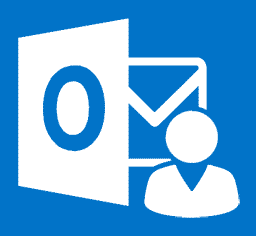Índice:
- Outlook informação de versão
- exportação contato manual para o Outlook 2003
- Entrar em contato com exportação para o Outlook 2007
- Contato de exportação para 2013, 2016 e 2019 versões
- Contato de exportação para 2010 versão
- Importando contatos para o Outlook
Informações Versão Outlook
Para definir a versão que você usa (se isso não é indicado), usar os próximos passos:
- Abra o programa em seu PC.
- clique em Ajuda, clique em → Sobre o Microsoft Office Outlook. (necessário para novas versões do Outlook)
- Encontre as informações de versão ea versão número de compilação você tem.
| Versão | Descrição |
|---|---|
| Perspectiva 2003 | A versão original do Outlook 2003 (1) seguido pela versão atualização crítica (2) novembro, 2003. (3) e (4) são as duas versões de lançamento do Service Pack. |
| Perspectiva 2007 | O lançamento do 2007 |
| Perspectiva 2010 | O lançamento do 2010 |
| Perspectiva 2013 | O lançamento do 2013 |
| Perspectiva 2016 | O lançamento do 2016 |
| Perspectiva 2019 | O lançamento do 2019 |
O livro de endereços exportado pode ser demasiado volumoso para salvar em um pendrive, e exportar para um recurso de rede pode ser muito lenta. Baixe o catálogo de endereços e salve o arquivo em sua área de trabalho, e, em seguida, embalá-lo em um arquivo antes de copiá-lo para uma unidade flash USB ou através de uma rede. É muito útil para fazer cópias de backup de contatos e outros dados importantes a cada poucas semanas. No caso de uma falha no computador, o arquivo de catálogo de endereços pode ser danificado e não exportável.
Agora que você determinou qual é o seu, vamos começar com o transferir contatos do Outlook para o novo computador.
Leia guia detalhado passo-a-passo sobre como verificar qual versão do Outlook você tem.
Manual Contactar Export for Outlook 2003
A transferência de dados a partir do contacto 2003 versão envolve mais etapas do que as versões anteriores. Como de costume, abra o programa no seu aparelho antigo e clique nos ícones que vamos nome, um por um.
- clique em Arquivo → Importação e Exportação → Exportar para um arquivo → Avançar.
- escolher pastas pessoais (.PST) → Avançar.
- Encontre a pasta de contatos → Incluir subpastas → Avançar.
- Encontrar Salvar arquivo exportado como → Navegar → Escolha um disco e uma pasta que você gostaria de guardá-lo para (ou simplesmente guardá-lo para o desktop.)
- Nomear os contatos transferidos → clique em Concluir.
Depois de copiar o arquivo, passar para o seu novo dispositivo e continuar no programa. Em primeiro lugar, você precisa se lembrar de ter os dados de backup. Todos os campos disponíveis são exportados para o arquivo, que são fornecidos para o preenchimento de contatos no Outlook, que muitas vezes faz com que o arquivo exportado para inconveniente Excel para posterior utilização. Caso seja necessário carregar apenas determinados dados de contato para Excel ou substituir certos dados de contatos do Outlook para certas células do Excel, é melhor fazer isso usando uma macro VBA para transferir os dados.
Este é todo o processo e você pode ver que é bastante simples e não requer nenhum conhecimento especial ou ajuda adicional.
Contate Export for Outlook 2007
- Clique em Arquivo → Importação e Exportação → Exportar para um arquivo → Avançar.
- Encontre e selecione "Valores Separados de Comma" → Próximo.
- Em Contatos → Incluir subpastas → Próxima.
- Procurar → Escolha um disco e uma pasta que você gostaria de guardá-lo para (ou simplesmente guardá-lo para o desktop.)
- Crie um nome para eles → clique em Salvar → Avançar → Concluir.
Depois de copiar seus arquivos, você deve seguir em frente e continuar de acordo com o seguinte esquema no Outlook.
- Insira o dispositivo com arquivos de backup nele.
- Arquivo → Importação e Exportação → Avançar.
- Em seguida, realizar a importação → Avançar.
- Escolha Comma Separated Values (.csv) → Avançar.
- Procurar o arquivo PST com os dados de backup e clique em Abrir.
- Selecione Não importar itens duplicados ou Substituir duplicatas por itens importados → Avançar.
- Faça os ajustes finais e pressione OK → Finish.
Exportar contatos em 2013, 2016 e 2019 versões
Há os passos para usuários de 2013 e 2016 versões. Execute o Outlook e, em seguida,:
- Ir para o menu Arquivo.
- Clique em Abrir & Exportação > Importação/exportação > Exportar para um arquivo.
- Clique no botão Avançar.
- Select “Comma Separated Values” and click Next.
- Find “Personal Folders” and click on contacts below it, em seguida, clique em Avançar.
- Clique em Procurar e selecione um local para exportar o arquivo de dados
- Clique no botão Avançar.
- Clique no botão Concluir.
Salve o arquivo PST no CD/DVD ou em uma unidade USB e siga as mesmas etapas para mover os contatos das versões anteriores. Abri-lo em um novo computador, executar o programa, Clique em Contatos → Adicionar contatos → Carregar a partir dele.
Contate Export for 2010 Versão
É um pouco mais complicado de transferir Outlook de um computador para outro Se você usa uma versão desatualizada. Contudo, seguir esta lista passo a passo vai levar você lá. Exportar contatos do Outlook é um procedimento simples. Na realidade, por esta, você não precisa saber onde os contatos do Outlook são armazenados. Tudo pode ser feito através do programa.
Primeiro, você precisa abrir o programa e selecione um menu Export. Em seguida, escolher a exportação para o arquivo. No próximo item do menu, você precisa selecionar o tipo, os valores da qual estão separados por vírgulas. Este é um formato de arquivo CSV. Como você pode ver, aqui você pode salvar os dados em um formato diferente, mas aconselhamo-lo a parar no um mais comum. Escolha os contatos e selecione onde para salvá-los.
Certifique-se de que a informação colado estiver formatado corretamente. Se não for, tente CTRL + Z para desfazer e cole novamente sem formatação clicando CTRL + SHIFT + Em. Ou, integrar os ajustes fixando a formatação manualmente. Você pode também excluir contatos desnecessários e adicionar novos no processo.
Importando contatos para o Outlook
Uma vez que todas as modificações são feitas, guardá-lo para o cartão de memória. Abri-lo em um novo computador, executar o programa, clique em Contatos → Adicionar → Carregar a partir do arquivo.
- Executar vCard para utilitário de transferência de Outlook
- Especifique a pasta de origem que contém os contatos exportados
- Execute a verificação da pasta e aguarde enquanto o programa verifica os arquivos de origem
- Clique no botão "Salvar PST" e complete a conversão.
Clique aqui para ler a instrução completa de conversão de VCF para Outlook.
Esperamos que você fez isso até o fim, sem complicações. Depois de tudo, contato transferir do Outlook para o novo computador é um processo automatizado, que requer apenas pequenos ajustes nas configurações do seu lado. Se você fizer tudo de acordo com as instruções, você pode ser 100% Certifique-se de que cada contato importante é apresentado no Outlook de um novo dispositivo.